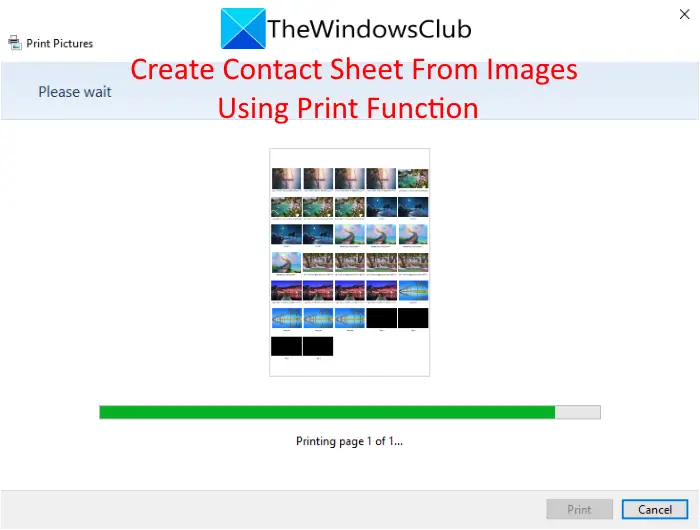レジストリを編集するか、グループ ポリシー エディターの設定を変更することで、ユーザーによる Windows 11/10/8/7 のスクリーンセーバーの変更を制限または禁止できます。デスクトップのスクリーン セーバーを誰でも変更できるようにするのが気に入らない場合は、簡単な設定を行うことで、個人用設定またはディスプレイ コントロール パネルで [スクリーン セーバー] ダイアログが開かないようにすることができます。
Windows の Pro または Business エディションを実行している場合は、グループ ポリシー エディターを使用できます。ただし、Windows の Home エディションを使用している場合は、レジストリを編集する必要があります。その方法を見てみましょう。
ユーザーがスクリーンセーバーを変更できないようにする
Windows レジストリの使用
スタートボタンを押して「」と入力してレジストリ エディタを開きます。登録編集」ここで、レジストリ エディターで、左側のサイドバーを使用して次のレジストリ キーに移動し、現在ログインしているユーザーのスクリーン セーバー設定を無効にします。
HKEY_CURRENT_USER\Software\Microsoft\Windows\CurrentVersion\Policies
同じ PC のすべてのユーザーのスクリーン セーバー設定を一度に無効にしたい場合は、次のキーに移動します。
HKEY_LOCAL_MACHINE\Software\Microsoft\Windows\CurrentVersion\Policies
巣箱を除けば、これら 2 つの場所のすべては同じです。 2 つの基本的な違いは、項目がHKEY_LOCAL_MACHINEすべてのユーザーに適用される項目HKEY_CURRENT_USER現在ログインしているユーザーにのみ適用されます。
そこに着いたら、「」を探してください。システム” のエントリポリシー鍵。見つからない場合は、作成する必要があります。これを行うには、ポリシー キーを右クリックし、[新規] > [キー] を選択するだけです。新しいキーに「System」という名前を付けます。
右側を右クリックし、[新規] > [DWORD (32 ビット) 値] を選択して、System キー内に新しい値を作成します。新しい値に「」という名前を付けます。NoDispScrSavPage”。
その後、新しい値をダブルクリックしてプロパティ ウィンドウを開き、値を 0 から1「値のデータ」ボックスに入力します。
「OK」をクリックしてレジストリエディタを閉じます。
グループポリシーエディターの使用
gpedit.msc を実行してローカル グループ ポリシー エディターを開き、次の設定に移動します。
[ユーザー構成] > [管理用テンプレート] > [コントロール パネル] > [個人用設定]。
右側で、スクリーンセーバー設定の変更を禁止するをクリックして [プロパティ] ウィンドウを開きます。
「有効」を選択し、「適用」をクリックして終了します。
これにより、個人用設定またはディスプレイ コントロール パネルで [スクリーン セーバー] ダイアログが開かなくなります。
この設定により、ユーザーはコントロール パネルを使用してコンピューター上のスクリーン セーバーを追加、構成、または変更できなくなります。スクリーン セーバーの実行は妨げられません。
それでおしまい!ユーザーが加えた変更を元に戻すこともできます。これを試して、その方法がうまくいくかどうかをお知らせください。
ヒント: この投稿のポイント 4 と 5 では、その方法を説明します。デスクトップの背景の壁紙を変更しないようにする。